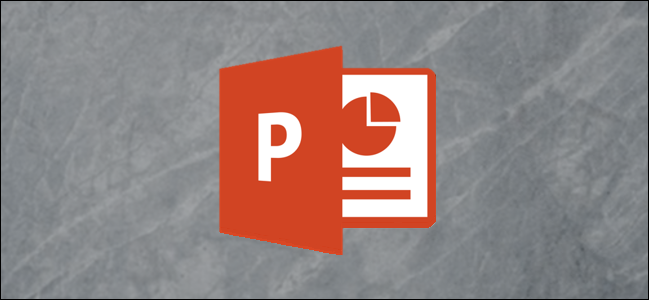Alternatif metin (alt metin), ekran okuyucularının açıklamayı yakalamasını ve yüksek sesle okumasını sağlayarak, görme engelli kişiler için yardım sağlar. İşte PowerPoint'te bir nesneye alt metin ekleme.
PowerPoint'te Nesnelere Alt Metin Ekleme
Ekran okuyucular gibi sofistike oldukları gibi, hala bir nesnenin ne olduğunu veya bir görüntünün alt metin yardımı olmadan neyi temsil ettiğini anlamak için yeterince sofistike değiller.
İLGİLİ: Bilgisayarınızın Size Belgeleri Okumasını Sağlama
PowerPoint'te alt metin eklemek için sunumunuzu açın ve alt metin eklemek istediğiniz nesneyi seçin.
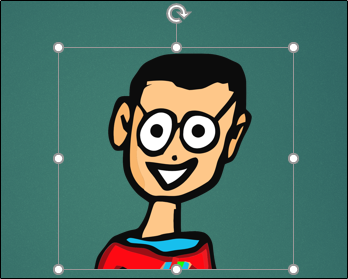
“Format” sekmesinde “Accessibility” grubunda “Alt Text” seçeneğini seçin.

Alternatif olarak, nesnenin kendisine sağ tıklayıp açılan menüden “Alt Metni Düzenle” yi seçebilirsiniz.
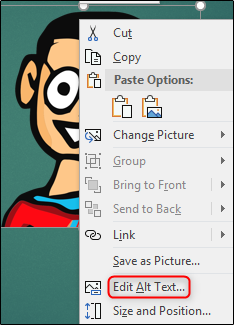
Hangi yöntemi seçerseniz seçinpencerenin sağ tarafında görünen “Alt Metin” bölmesine bakın. Burada yapabileceğiniz birkaç şey var. Alt metni içerik kutusuna (1) elle yazabilir, PowerPoint'in sizin için bir tanım (2) üretmesini veya nesneyi dekoratif olarak işaretlemesini sağlayabilirsiniz (3).

Dekoratif bir şeyi işaretlerseniz, o zamanne olması gerektiği - estetik açıdan hoşa giden ancak gerçek içeriğe değer katmayan bir nesne. Office, dekoratif olarak işaretlemek isteyebileceğiniz bir şey olarak stilistik bir sınır kullanıyor, ki bu iyi bir örnek.
Bir şeyi dekoratif olarak işaretlemek için kutuyu işaretleyin“Dekoratif olarak işaretle” seçeneğinin yanında, bir kez yaptığınızda, alt metnin elle yazılacağı kutunun gri olduğunu ve ekran okuyucularının açıklamayı almayacağını bildiren bir mesaj görüntüler.

Ayrıca, PowerPoint'in sizin için seçilen nesnenin bir tanımını oluşturmasına izin verme seçeneklerine de sahipsiniz. Bunu yapmak için “Benim için bir açıklama oluştur” seçeneğini seçin.

Görebildiğiniz gibi, PowerPoint “Yakın birBir logo ”objemiz için alt metin olarak kullanılır ve kullanıcının açıklamanın otomatik olarak oluşturulduğunu bilmesini sağlar. Office’in açıklaması yanlış olmasa da, çok da yardımcı olmuyor.
Alt metni kendiniz girmeyi tercih ediyorsanız,metin kutusunu seçin ve açıklamayı yazın. Alt metnin genel kuralı kısa ve açıklayıcı tutmaktır. Ayrıca, ekran okuyucular bir nesneyi zaten bir görüntü olarak duyurduğundan, açıklamanızdan önce “görüntüsü” veya “fotoğrafı” kelimelerini eklemeniz gerekmez.
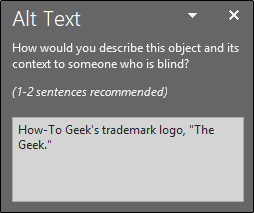
Hepsi size alt metin eklemek için varGörüntüler. PowerPoint'in yeni eklenen resimleriniz için otomatik olarak alt metin oluşturmasını engellemek istiyorsanız, bu özelliği devre dışı bırakabilirsiniz. Bunu yapmak için, “Dosya” sekmesini ve ardından sol bölmenin altından “Seçenekler” i seçin.

“PowerPoint Seçenekleri” penceresi görünecektir. Sol bölmede, “Erişim Kolaylığı” nı seçin.

Ardından, “Otomatik Alt Metin” bölümünü bulun ve varsayılan olarak etkin olan “Benim için otomatik olarak alt metin oluştur” seçeneğinin yanındaki kutunun işaretini kaldırın. İşaretlendikten sonra “Tamam” ı seçin.

Artık PowerPoint, yeni eklenen görüntüler için otomatik olarak alt metin oluşturmayacak.